今天老师就分享一下CAD草图拉伸建模实体练习的方法与步骤,喜欢的朋友可以一起来关注一下我,有需要CAD实体建模教程视频可以丝聊我哦!!!
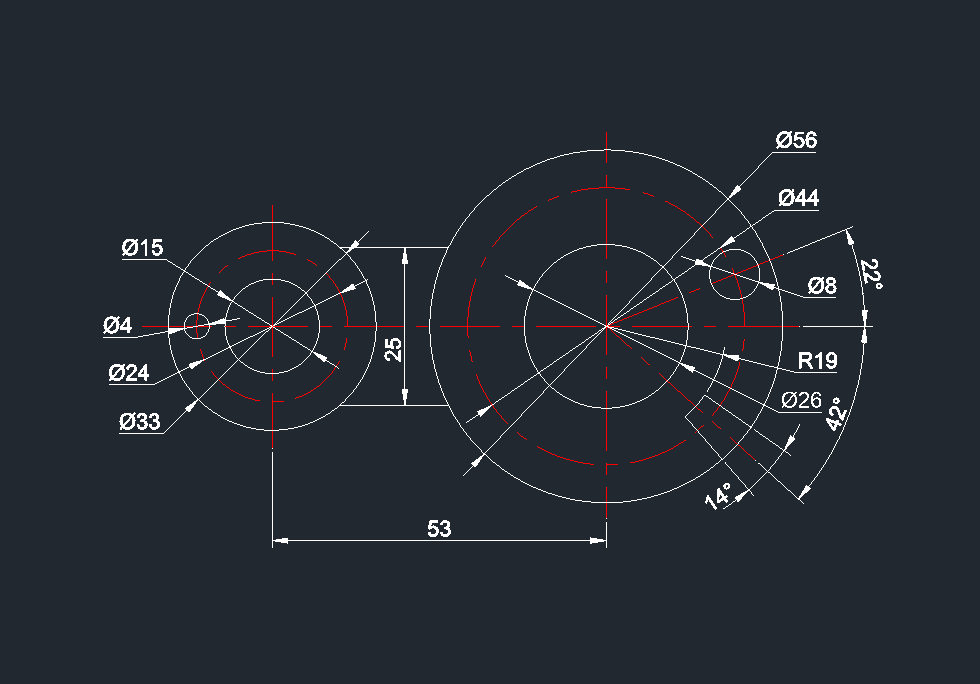
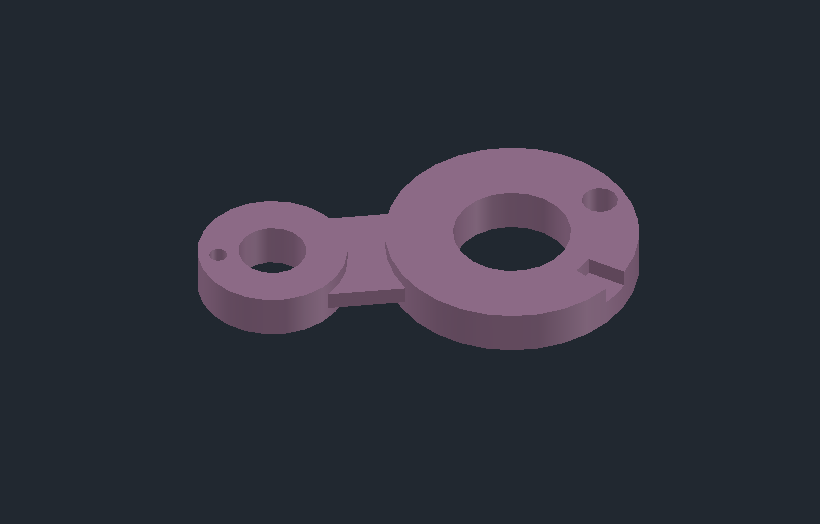
1. 第一步:我们在工具栏中扎到直线工具或者这命令行输入直线的快捷键L,绘制2条定位线,定位圆的位置,效果图如下:
2. 第二步:我们找到圆工具或者在命令行输入圆命令快捷键C回车,绘制一个直径为33圆,接着我们在追踪出来53的距离绘制一个直径为56的圆,效果图如下:
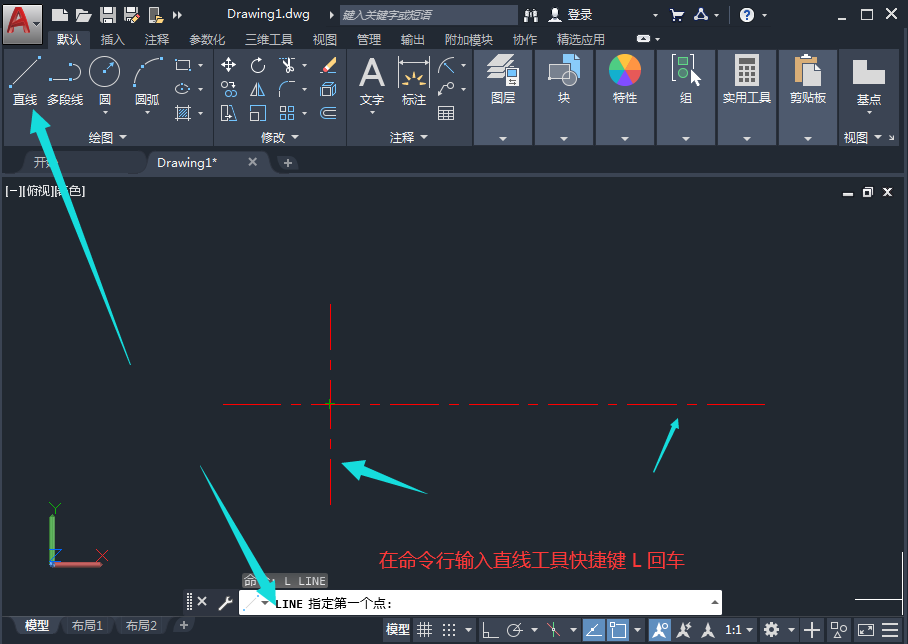
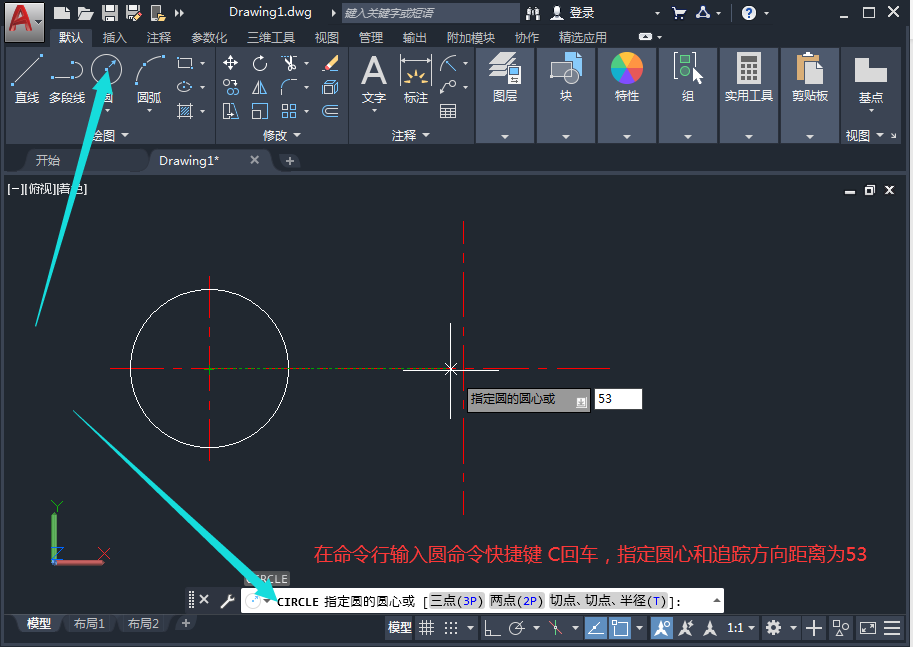
3.第三步:我们利用偏移命令两边各偏移12.5的距离,做出筋的草图,效果图如下:
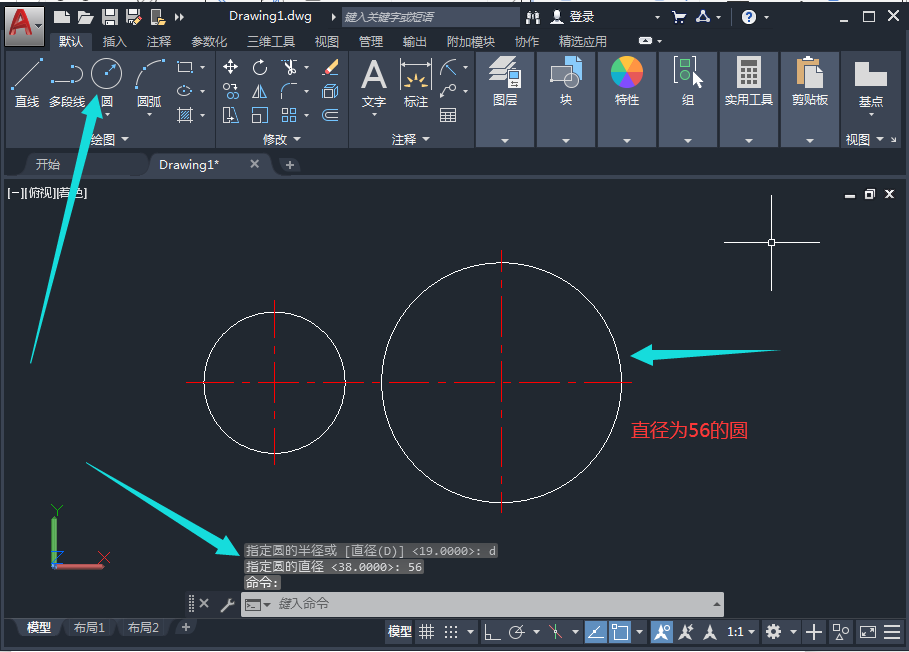
4. 第四步:在命令行输入TR修剪命令,修剪多图的线段,然后我们利用圆工具绘制两个辅助定位圆,一个是直径为24,另外一个是直径为44的圆,定出直径为4的圆心,并且绘制出来,效果如下:
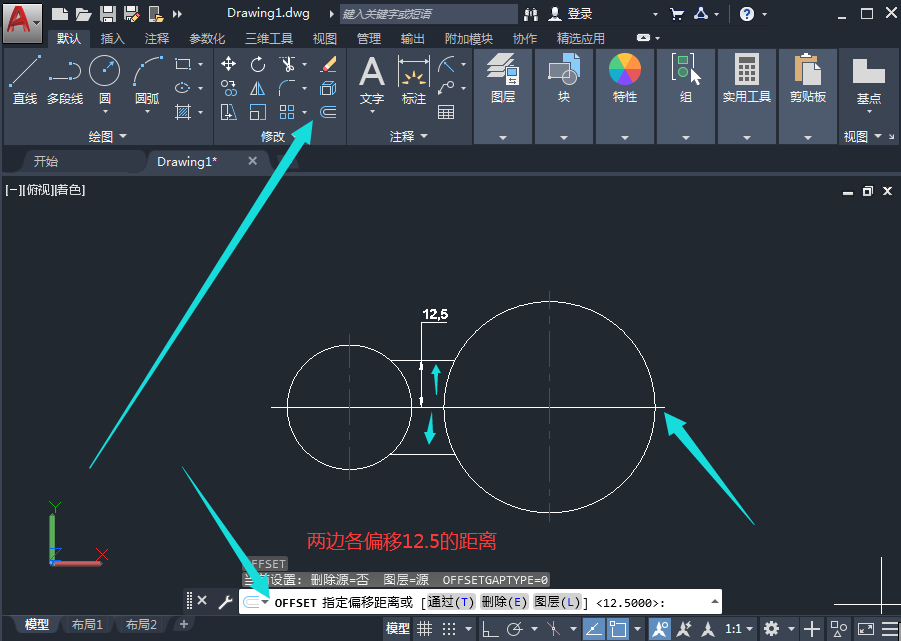
5. 第五步:我们利用旋复制命令,旋转22°定位出我们直径为8的圆,并且绘制出来,然后我们在利用旋转复制命令做出42°的直线和14°的特征定位直线效果图如下:
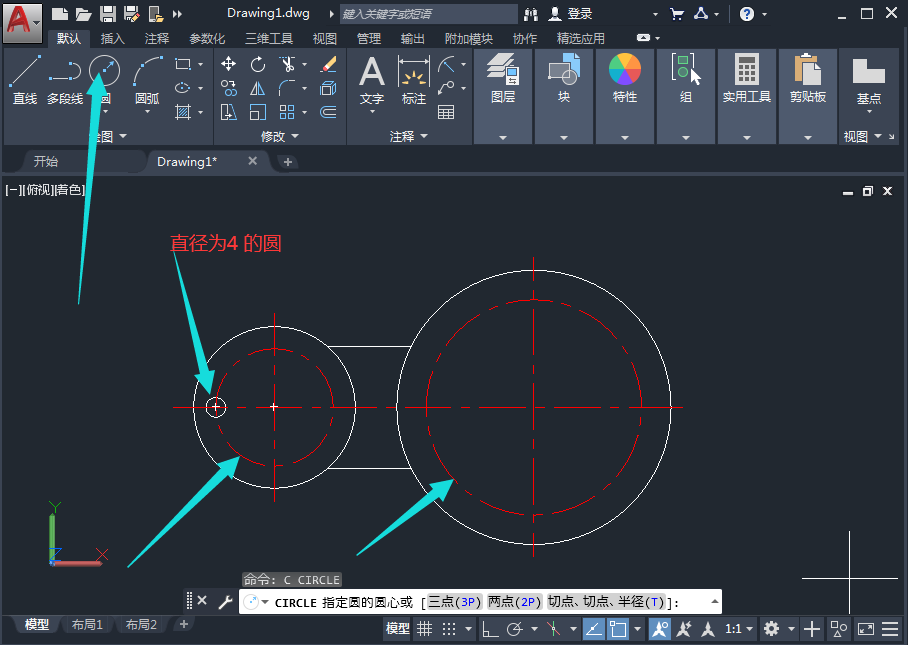
6. 第六步:我们在用圆命令,做一个半径为R19的定位圆,接着我们修剪出缺口特征,如图所示:
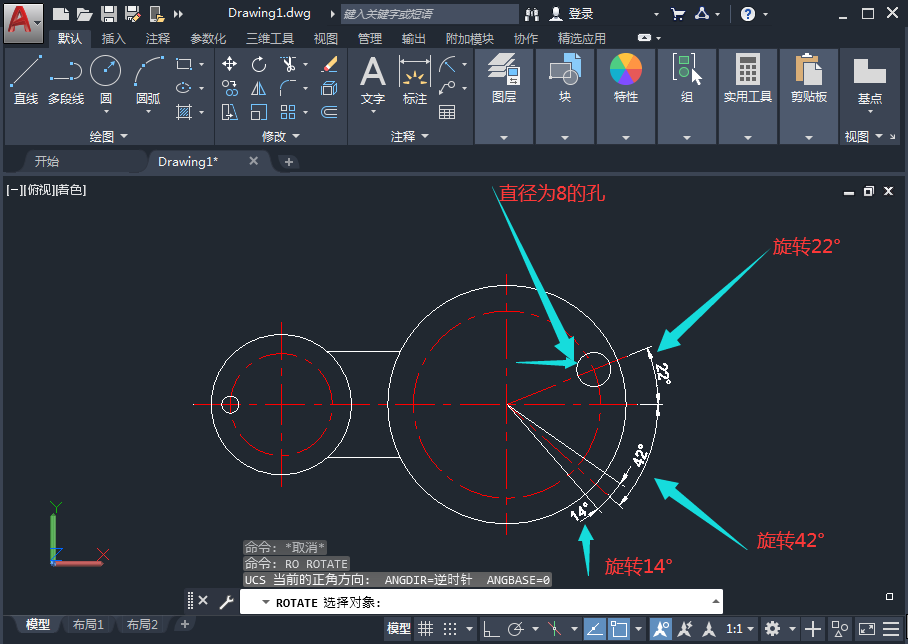
7. 第七步:接着我们会绘制图内部的孔特证,效果图如下:
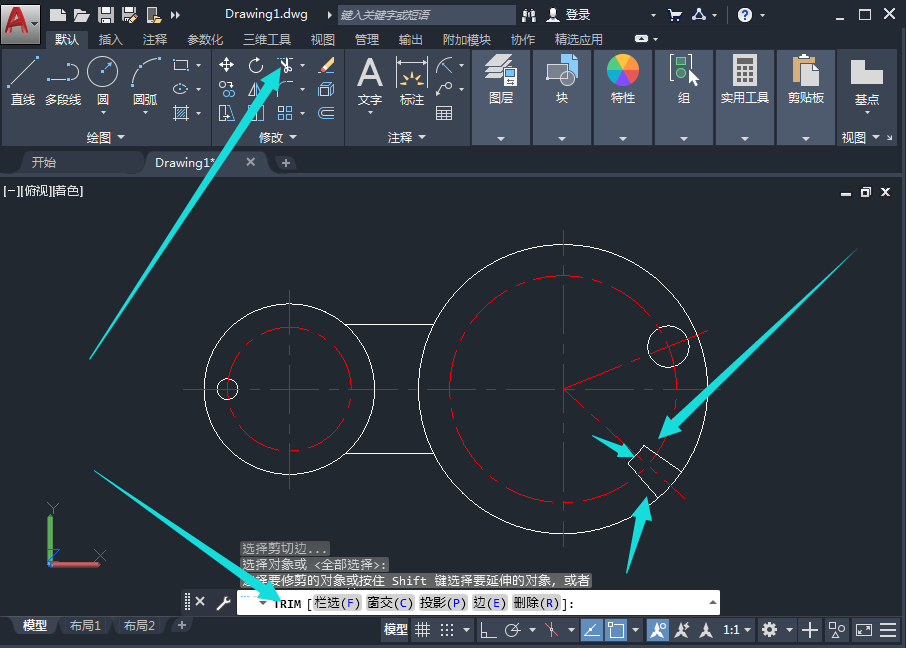
8. 第八步:我们将多余线段删除掉,在命令行输入Bo面域命令进行面域,效果图如下:
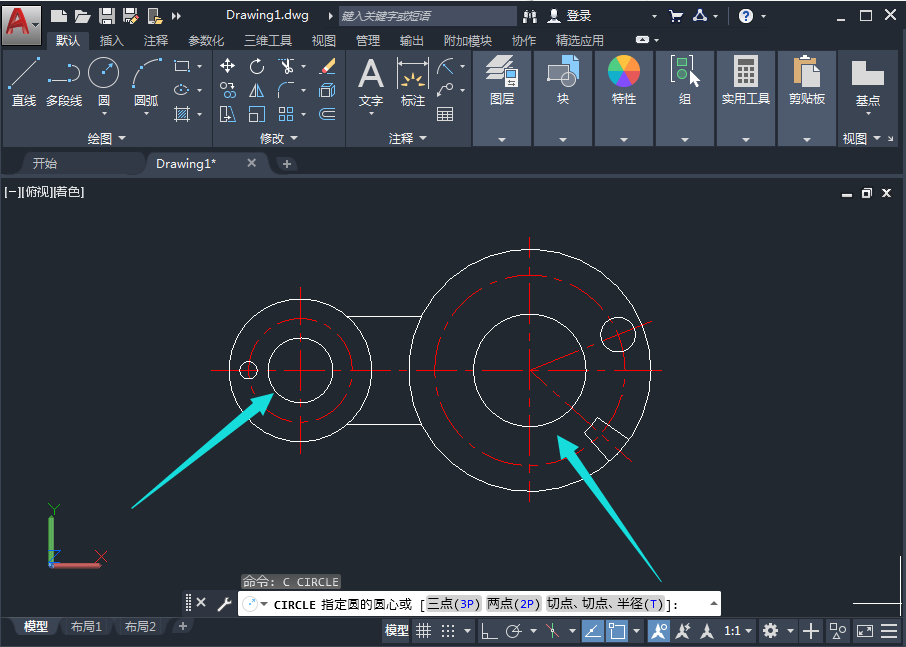

9. 第九步:我们面域完成后,按住键盘shift键+鼠标中键拖动鼠标进入三维空间,在命令行输入拉伸EXT快捷命令,或者在工具栏中找到拉伸工具,进行拉伸,拉伸的高度维10,回车,效果如图所示:
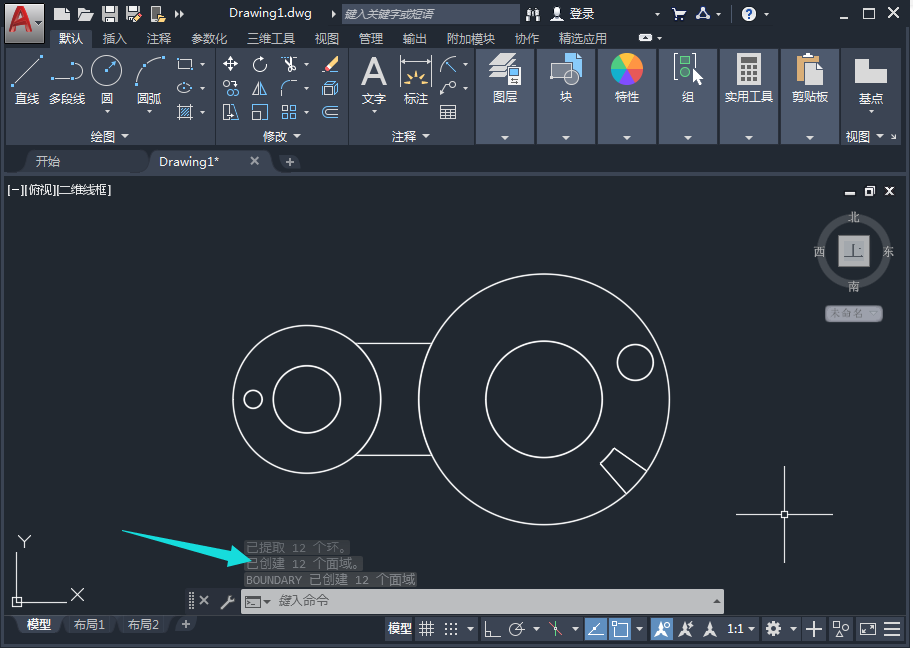

10.第十步:我们进行第二部分拉伸,筋的高度为3在中间位置,我们做出筋的特征后,利用移动命令,将它移动到中间,如图所示:
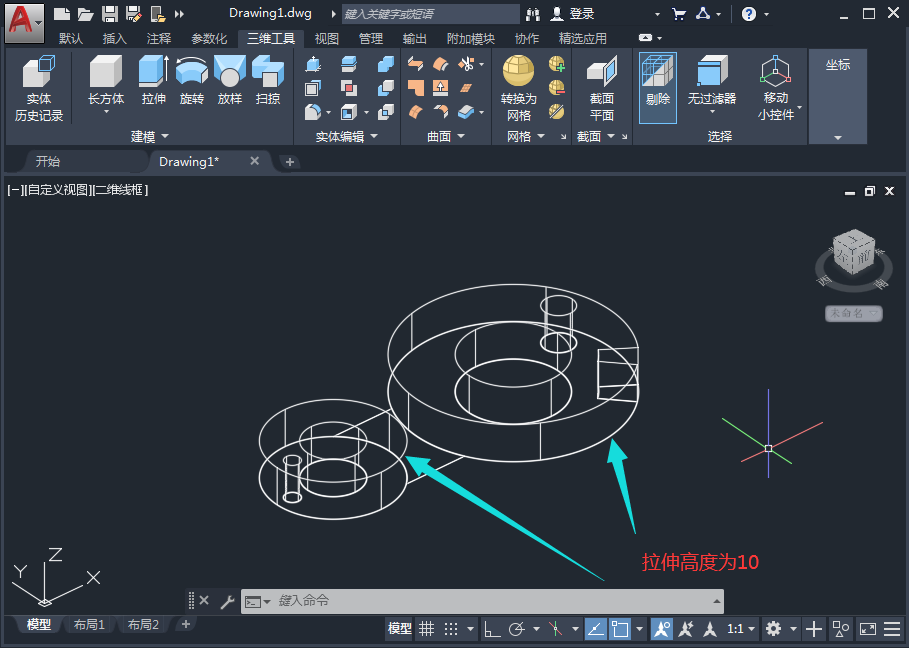


11. 第十一步:我们拉伸第三部分缺口特征,缺口的高度为7,接着我们进行差集,在命令行输入差集命令SU,选择差集的对象,然后回车,在选择需要差集掉的实体,回车做出我们想要的特征,效果如下:
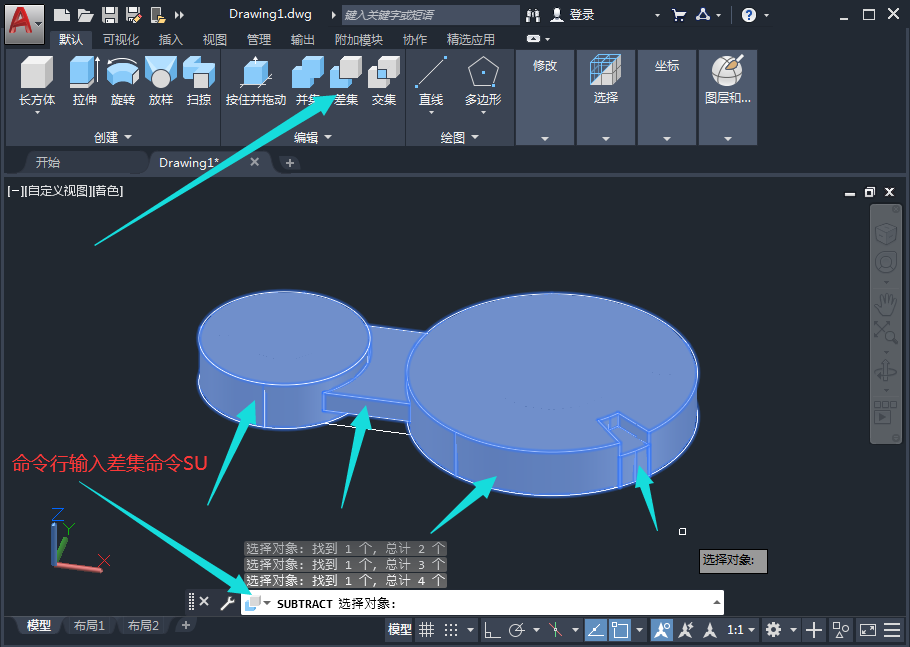


谢谢大家,今天我们就到这里,本章图文教程主要利用:圆命令C,旋转命令RO,直线命令L,移动命令M,面域命令BO,拉伸命令EXT,差集命令SU这些命令来完成我们草图绘制和拉伸建模。






